

By アデラD.ルイ, Last updated: August 27, 2019
すべてのスマートフォンユーザーが訴える主な問題の1つは、一部のアプリケーションがクラッシュし続けることです。 そして他のアプリケーションと同じように、Facebook Messengerもこの問題を抱えているアプリケーションの1つです。 そのため、エラーが発生しているAndroidおよびiOSデバイスで試してみることができるいくつかの修正がここにあります。 Facebookメッセンジャーがクラッシュする 経験。
当社みんなが知っているように、Facebookは今日最も人気のあるソーシャルメディアプラットフォームの1つです。 このプラットフォームでは、写真やビデオなどを友達と共有することができます。 そして、このソーシャルメディアプラットフォームは、お客様がお客様の家族や友人とつながり続けることを可能にします。
また、ステータス、写真、およびビデオをオンラインで共有できるという事実の他に、単にチャットしたりビデオ通話をしたりすることで、Facebookで友達と話すこともできます。 そしてこれはそのメッセンジャーを通して行うことができます。 開発者がFacebookとそのメッセンジャーの両方にアプリケーションを作成したのはそのためです。 これにより、iOSまたはAndroidデバイスを使用してオンラインにするのが簡単になります。
パート1:Facebook Messengerがクラッシュし続けるのはなぜですか?パート2:iOSデバイスでクラッシュするFacebookメッセンジャーを解決する方法パート3:AndroidデバイスでクラッシュするFacebookメッセンジャーを解決する方法パート4:結論
そのため、この問題を解決するには、いくつかのことを行う必要があります。
理由が何であれお客様の理由について Facebookメッセンジャーがクラッシュする お客様のiPhoneデバイスに瞬間が発生したら、お客様はそれを直す必要があります。 そして、それで、ここにお客様がこの問題をすぐに解決させるためにお客様のiPhone装置ですることができるいくつかの解決策があります。
iOSデバイスには、デバイスを再起動するだけの簡単な問題がいくつかあります。 これにより、Facebook Messengerアプリケーションがクラッシュする原因となっているあらゆるバグを実際に取り除くことができます。 そして、これがiOSデバイスを再起動する方法です。
ステップ1:画面にスライダが表示されるまで、音量ボタンとサイドボタンを同時に押し続けます。 (iPhone Xユーザー用)
画面にスライダが表示されるまで、デバイスの一番上のボタンの側面を長押しします。 (iPhone 7以前のユーザー向け)
ステップ2:画面にスライダが表示されたら、先に進んでドラッグしてデバイスの電源を切ります。
ステップ3:その後、先に進んで数秒間待ってから先に進み、画面にAppleのロゴが表示されるまで側面または上部のボタンを押し続けます。
Facebook MessengerアプリがiOSデバイスでクラッシュする理由の1つは、古いソフトウェアが原因です。 お客様が持っているアプリケーションのクラッシュなどの問題を修正することができるように、Appleは実際にそれらのデバイスのアップデートをしています。 だから、お客様はお客様のデバイスのために利用可能なアップデートがあるかどうかチェックすることを考慮したいかもしれません。 これがどうやってできるのかを知る方法です。
ステップ1:先に進み、iOSデバイスをWi-Fi接続に接続してください。 また、iOSデバイスのバッテリー残量が十分であることを確認する必要があります。 そうでなかったら、それから先に行き、それをコンセントに接続させることができます。
ステップ2:その後、先に進み、お客様のiOSデバイス上の設定を開き、次に一般をタップします。
ステップ3:それから先に行き、ソフトウェアアップデートを捜し、それをタップして下さい。 それからお客様のiOSデバイスに利用可能なアップデートがあるかどうかを確認してください。 もしそうなら、先に進んでダウンロードとインストールボタンをタップしてお客様のiOSデバイスをアップデートしてもらう。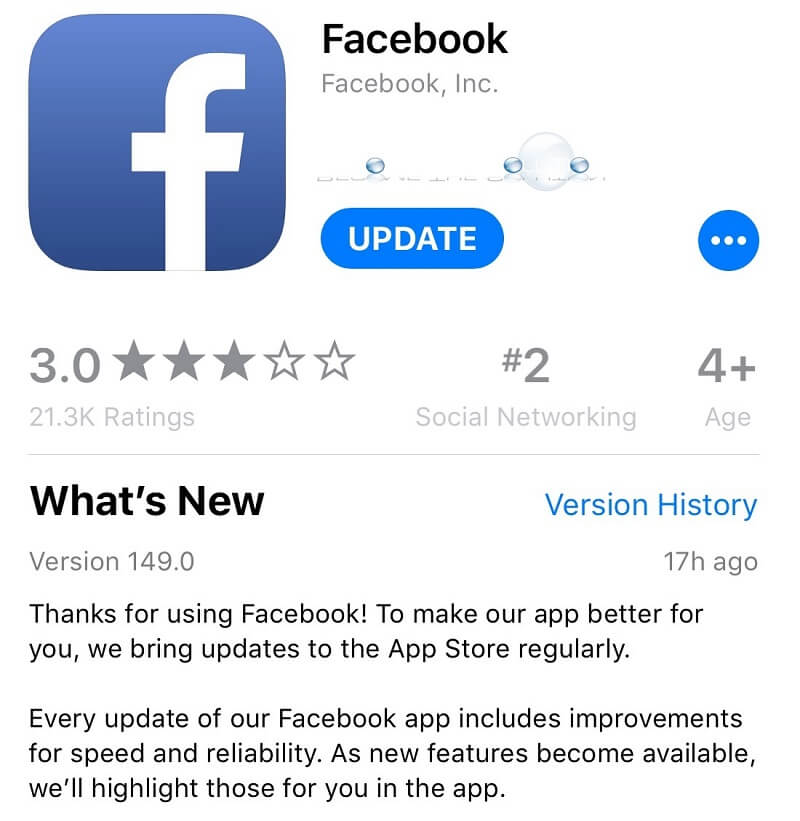
iOSデバイスをアップデートするのと同じですが、古いMessengerアプリケーションをデバイスにインストールすると頻繁にクラッシュする可能性があります。 そのため、この種の問題を解決するには、アプリケーションを更新する必要があるかどうかを確認する必要があります。その方法を次に示します。
ステップ1:先に進み、iOSデバイスでApp Storeを起動してください。
ステップ2:その後、先に行き、お客様の画面の下部にある「アップデート」をタップします。
ステップ3:そこから先に進み、リストからMessengerアプリケーションを探してください。 メッセンジャーアプリの横に更新ボタンがある場合は、先に進んでタップするだけです。 Messengerアプリのアップデートが始まります。 アップデートが必要なアプリケーションをすべてアップデートしたい場合は、「すべてアップデート」ボタンをタップすることもできます。
先に述べたように、なぜお客様の Facebookメッセンジャーがクラッシュしています フルストレージがある可能性があるからです。 お客様がお客様のFacebookメッセンジャーのクラッシュ問題を解決するためにすべてを試みることができたならば、問題がお客様のiOSデバイスに十分なメモリが残っていないためであるという可能性があります。 だから、お客様が先に行って、お客様のiOSデバイス上のいくらかのスペースをきれいにすることを試みることは良い考えかもしれません。 これを実行して、先に進み、どれだけのストレージが残っているかを確認してください。
そこから、お客様はお客様のiOSデバイス上のお客様が持っている利用可能なスペースと使用済みスペースを見ることができるでしょう。 そして、一度考えたことがあれば、不要になったアプリ、メッセージ、写真、ビデオ、その他のデータなど、不要になったと思われるものはすべて簡単に削除できます。
人々はまた読む停止し続けるFacebook Messengerを修正する方法に関するガイド
お客様が持っているFacebook Messengerのクラッシュの問題を解決することができるもう一つの方法は、アプリケーションをアンインストールして再インストールすることです。 これはとても簡単です。 お客様がしなければならないのはお客様のメッセンジャーアプリケーションを捜し、お客様が揺れているお客様のスクリーン上のアイコンが見えるまでそれを押し続けることです。 その後、Messengerアプリケーションの上にある「X」ボタンをタップして、アプリケーションをアンインストールします。
Messengerアプリケーションをアンインストールしたら、App Storeに移動してMessengerアプリケーションを探します。 見つかったら、先に進み、もう一度ダウンロードしてiOSデバイスにインストールしてください。 完了したら、アカウントにログインし、それでも問題が発生するかどうかを確認します。
今、お客様は、Androidユーザーであり、お客様のAndroidデバイス上でFacebookメッセンジャーのクラッシュ体験をしているお客様のために、当社はお客様ができるいくつかの素晴らしい解決策を持っています。 それはiOSデバイスに関する問題を解決することと同じである可能性が高いですが、もちろん、それをする方法の異なる方法。
だからここにお客様のAndroidデバイス上で行うことができるいくつかの解決策があります。
ほとんどの場合、この問題が発生したときにAndroidデバイスを再起動すると問題は解決します。 だからこれを試しても害はありません。 お客様がしなければならないのはお客様のAndroidデバイスの電源ボタンを押したままにして再起動ボタンをタップすることだけです。
この解決方法は、Androidデバイスを再起動することとやや同じです。 これは、キャッシュをクリアすることが最善の解決策の1つだからです。 これは、お客様のAndroidデバイスからデータが削除されないようにする方法です。したがって、お客様が持っている一時ファイルのみが削除されます。 これはお客様のキャッシュをクリアする方法です。
ステップ1:先に進み、AndroidデバイスでSettingを起動してください。
ステップ2:そこから先に進み、お客様のAndroidデバイスに応じて「Apps&Notifications」または「Application Manager」を選択してください。
ステップ3:それでは、そこから先に進んで、「インストール済みアプリ」オプションをタップしてメッセンジャーアプリを探してください。
ステップ4:それからそこから先に行き、メッセンジャーを選択してください。
ステップ5:次に進み、画面に表示される[キャッシュのクリア]ボタンをタップします。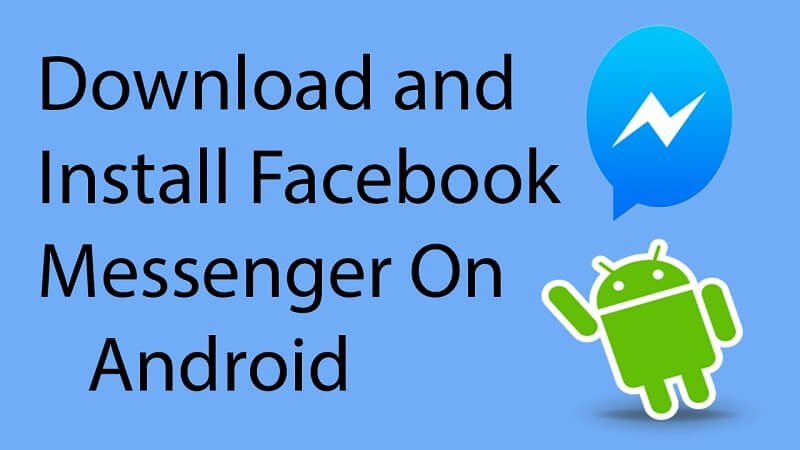
iOSデバイスの場合と同じように、Androidデバイスに古いアプリがあるとクラッシュなどの問題が発生する可能性があります。 アプリケーションのすべての開発者がお客様のアプリケーションのバグを取り除くためにお客様ができる更新をお客様に提供するのはそのためです。 そして、お客様がお客様のメッセンジャーアプリのために利用可能などんなアップデートでもチェックするために、ここにお客様がする必要があるであろうことはここにあります。
ステップ1:先に進み、AndroidデバイスでGoogle Playストアを起動してください。
ステップ2:その後、先に進み、画面の左上隅にある3本の水平線をタップします。
ステップ3:ドロップダウンメニューが表示されます。 そこから先に進み、「マイアプリとゲーム」オプションを選択してください。
ステップ4:その後、デフォルトでは、お客様が更新する必要があるアプリを見つけることができるようになります更新タブに移動します。 それで、先に行き、お客様のメッセンジャーアプリを探してください。 横にアップデートボタンがある場合は、先に進んでタップするとアップデートが始まります。
お客様のAndroidデバイスからMessengerアプリをアンインストールして再インストールすることは助けになることができます。 それでお客様がそうするために、ここにお客様が従う必要があるステップがあります。
ステップ1:先に進み、AndroidデバイスからGoogle Playストアを起動してください。
ステップ2:そこから先に進み、Messengerアプリケーションを検索してください。
ステップ3:見つかったら、先に進んでそれをタップすると、アンインストールボタンが表示されます。 それをタップしてメッセンジャーアプリをアンインストールします。
ステップ4:お客様がアプリケーションをアンインストールしたら、お客様は先に行き、お客様がそれをお客様のAndroidデバイスに再インストールさせるためにもう一度Installボタンをタップすることができます。
Facebook Messengerがクラッシュしている理由として考えられるもう1つの理由は、Androidデバイスの省電力モードが原因です。 それで、お客様はこれが本当に理由であるかどうかを見なければなりません、そして、お客様がそれをするために、お客様はそれを消させる必要があります。 そしてこれをするお客様のために、ここにお客様が従うことができるガイドがあります。
ステップ1:先に進み、お客様のAndroidデバイス上の設定を起動します。
ステップ2:お客様が入ったら、先に行き、Batteryをタップします。
ステップ3:そこから先に進み、省電力モードオプションをオフにします。
お客様がこれをするためのもう一つの簡単な方法はお客様の通知パネルを使ってお客様のクイック設定に行くことです。 そこから先に進み、バッテリーセーバーをタップしてオフにすることができます。 お客様はそれが灰色で表示されていることを一度オフにしたかどうかを知るでしょう。
いったんお客様がいるときには、実際にはたくさんの方法があります。 Facebook Messengerのクラッシュの問題。 そして解決策はすべて上に示されています。 この問題を解決するために私達がお客様に提供したすべての可能な解決策を試してみてください。 そしてもっと多くの解決策を知っているなら、お客様は以下でコメントすることができます。
コメント
コメント
人気記事
/
面白いDULL
/
SIMPLE難しい
ありがとうございました! ここにあなたの選択があります:
Excellent
評価: 0 / 5 (に基づく 0 評価数)